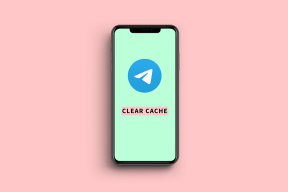Hur man analyserar hårddiskutrymme och visar mappstorlekar i Windows
Miscellanea / / February 17, 2022
Efter några månaders användning av din dator kan du upptäcka att det lediga utrymmet på din hårddiskpartition har minskat avsevärt, tack vare alla de filer och mappar du har lagrat. För närvarande är det en bra idé att göra lite underhåll och se vilka filer som upptar det mesta av utrymmet så att du kan planera en sanering.
Windows tillhandahåller som standard grundläggande information i Windows Explorer, men det finns vissa begränsningar. En av dem är Windows Explorers oförmåga att visa mappstorleken omedelbart; du måste flytta muspekaren på mappikonen eller välja "Egenskaper" i högerklicksmenyn för att få detaljerad information om mappstorleken (men visar filstorleken).
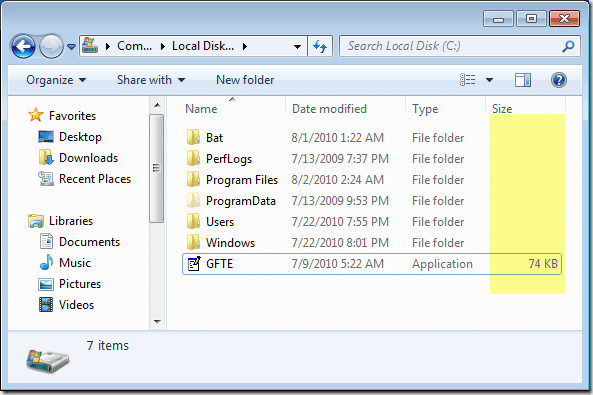
Därför måste du installera diskanalysatorer för att analysera fil- och mappstorlekarna och se vilka du kan bli av med.
Den här artikeln talar om två gratisprogram för både Windows XP- och Windows Vista/Windows 7-användare för att uppnå målet.
TreeSize gratis
TreeSize gratis talar om vart diskutrymmet har tagit vägen. Programmet kommer att beräkna och sedan visa alla dina filer och mappar i en hierarkisk vy. Du kan byta utrymmestilldelningsvy i KB, MB eller GB och visa storlek tillsammans med procentandelen utrymme som används. Använd "Scan" på menyraden för att växla till att analysera andra enheter.
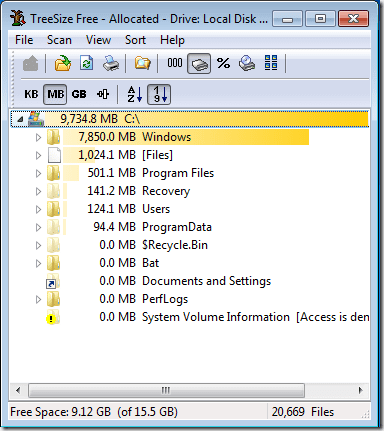
TreeSize Free behåller Windows Explorer-filens snabbmeny i sitt gränssnitt. Du kan högerklicka på filen eller mappen och utföra åtgärder direkt.
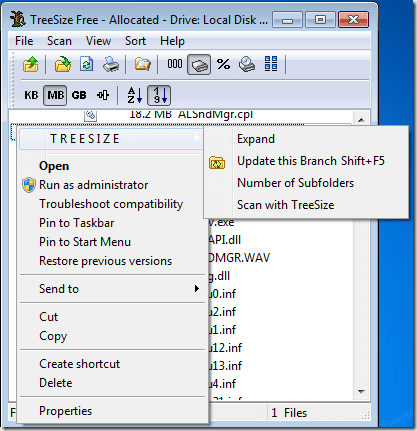
Om du integrerar TreeSize Free till filens snabbmeny (vilket görs automatiskt under installationen om inte om du avmarkerar alternativet), kan du snabbt ta reda på storleken på en specifik mapp genom att helt enkelt högerklicka på Det.

Notera: Programmet har en professionell upplaga med avancerade analys- och ledningsfunktioner; du kan få 30 dagars fullt fungerande provperiod på deras hemsida.
Mappstorlek
I likhet med TreeSize Free, Mappstorlek kan skanna och analysera fil- och mappstorlekar i en partition eller en vald mapp. Den kan också visa fil- och mappstorlekar i stapeldiagram eller cirkeldiagramformat – något som bara var tillgängligt i den professionella versionen av TreeSize.
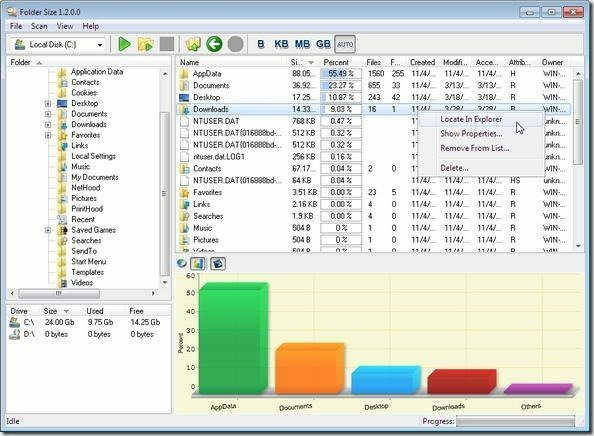
Programmet har ett intuitivt användargränssnitt i Explorer-stil. Du kan helt enkelt välja en enhet och sedan klicka på "Start"-knappen för att komma igång.
Notera: Inget av ovanstående verktyg ger möjlighet att exportera fil- och mappinformation. Så om du behöver den funktionen kan du använda den Karens katalogskrivare som vi har introducerat tidigare.
Senast uppdaterad den 7 februari 2022
Ovanstående artikel kan innehålla affiliate-länkar som hjälper till att stödja Guiding Tech. Det påverkar dock inte vår redaktionella integritet. Innehållet förblir opartiskt och autentiskt.